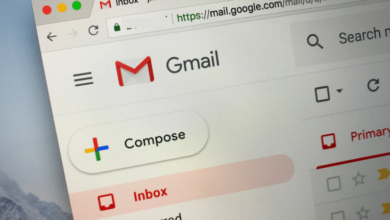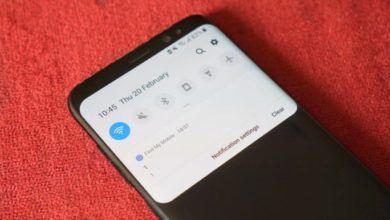كيفية الوصول إلى لوحة مفاتيح “Mac Emojis” والرموز من شريط القائمة

تُعد الرموز التعبيرية emoji ورموز “لوحة المفاتيح”، التي يطلق عليها رسميًا Character Viewer على نظام Mac، أدوات مفيدة. باستخدامها، يمكنك بسهولة إضافة رموز تعبيرية ورموز وشخصيات وأيقونات إلى ملاحظاتك ومستنداتك ورسائل بريدك الإلكتروني.
بينما يمكنك الوصول إلى Character Viewer بعدة طرق مختلفة، فإن أبسطها هو من شريط القائمة. بهذه الطريقة، لن تضطر إلى محاولة تذكر اختصار لوحة مفاتيح آخر أو أن تأمل أن يقدم التطبيق الذي تستخدمه خيار القائمة.
الإعداد الخاص بهذا الأمر مخفي قليلاً وليس ضمن تفضيلات Dock & Menu Bar. لذا، سنعرض لك هنا كيفية تمكين لوحة مفاتيح الرموز التعبيرية والرموز والوصول إليها من شريط القائمة على جهاز Mac.
على الرغم من أن آبل قامت بتحديث تفضيلات النظام باستخدام macOS Big Sur لتضمين قسم Dock & Menu Bar (المعروف سابقًا باسم Dock)، فلن تجد خيار Character Viewer هناك. بدلاً من ذلك، اتبع هذه الخطوات لتحديد موقعه.
1) افتح تفضيلات النظام System Preferences وحدّد لوحة المفاتيح Keyboard.
2) انقر فوق علامة تبويب مصادر الإدخال Input Sources في الأعلى.
3) حدّد مربع إظهار قائمة الإدخال في شريط القوائم Show Input menu in menu bar.

الوصول إلى Character Viewer
الآن بعد أن أصبح لديك Input icon مباشرة في شريط القائمة، انقر عليه ببساطة، من ثم حدّد Show Emojis & Symbols وسيفتح عارض الأحرف مباشرة.

الخيار الآخر الذي لديك مع قائمة Input icon هو فتح Keyboard Viewer. هذا يفتح لوحة مفاتيح مريحة على الشاشة. لذلك إذا كنت مهتمًا باستخدام ذلك أيضًا، فلديك الآن طريقة سهلة لفتحه.